小编无意中去网上看到一个w7 32位系统安装教程,发现这篇教程讲述的安装win732位系统是非常棒的,小编也是佩服同行既然写出这么好的w7 32位系统安装教程,非常适合我们这些电脑小白使用,那么多余的话就不说了,下面就让我们看看安装win732位系统过程。
win7系统安装教程:
下载准备好工具中的软件/镜像。
解压win7 64位镜像文件到你电脑C盘以外的盘的 根目录下面,同时备份C盘的重要文件,安装的时候你就可以放心的选择格式化C盘了!
ps:哪些是根目录?例如D:、E:、F:这些就是根目录。
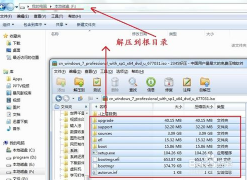
3 运行Nt6 hdd Installer,点击-----模式1
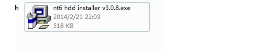

如果你已经备份好了C盘的重要文件,请直接点击---重启。
重启后按键盘上的↑↓键选择mode1
接下来 的安装方法和步骤与光盘或U盘的安装是一样的。
祝你安装顺利。
以上就是小编给你们提供的w7 32位系统安装教程,安装win732位系统是多么简单,你们看完文章的第一反应绝对是这样的,以后安装电脑操作系统不需要再考虑用什么方法了,只需要来看看小编我这篇教程,就能顺利安装win732位系统成功!